பயனர்கள் மெமோக்கள் அல்லது மின்னஞ்சல் முகவரி, தொலைபேசி எண் மற்றும் Facebook/Twitter ஐடி போன்ற பயனுள்ள தகவல்களை எழுத வேண்டியிருந்தது, ஆனால் இப்போது காலம் மாறிவிட்டது. இந்த பழைய முறை பயனுள்ளதாக இருந்தது, ஆனால் விரைவான தொழில்நுட்ப வளர்ச்சியுடன், இது இப்போது பழமையானதாக கருதப்படுகிறது, இதை சமாளிக்க மைக்ரோசாப்ட் என்ற பயன்பாட்டை அறிமுகப்படுத்தியுள்ளது. ஒட்டும் குறிப்புகள். தி ஒட்டும் குறிப்புகள் பயன்பாடு பயனர்களை விரைவாக குறிப்புகளை எழுத அனுமதிக்கிறது மற்றும் எளிதான நிர்வாகத்தை வழங்குகிறது.
இந்த வழிகாட்டியைப் படித்த பிறகு, பயனர்கள் 'விண்டோஸில் ஒட்டும் குறிப்புகளைப் பயன்படுத்துவதற்கான' வழிகளைக் கற்றுக்கொள்வார்கள்:
-
- விண்டோஸ் ஸ்டிக்கி நோட்ஸ் ஆப் என்றால் என்ன, அது ஏன் பயன்படுத்தப்படுகிறது?
- மைக்ரோசாப்ட் விண்டோஸில் ஸ்டிக்கி நோட்ஸ் செயலியை எவ்வாறு நிறுவுவது?
- மைக்ரோசாஃப்ட் விண்டோஸில் ஸ்டிக்கி நோட்ஸ் பயன்பாட்டை எவ்வாறு பயன்படுத்துவது?
- ஒட்டும் குறிப்புகளை ஒரு அமைப்பிலிருந்து மற்றொரு அமைப்பிற்கு மாற்றுவது/நகல் செய்வது எப்படி?
- ஆண்ட்ராய்டு/ஐஓஎஸ் சாதனங்களில் ஸ்டிக்கி நோட்ஸ் பயன்பாட்டைப் பார்ப்பது எப்படி?
விண்டோஸ் ஸ்டிக்கி நோட்ஸ் ஆப் என்றால் என்ன, அது ஏன் பயன்படுத்தப்படுகிறது?
ஒட்டும் குறிப்புகள் அன்று முதலில் வெளியிடப்பட்டது விண்டோஸ் விஸ்டா இப்போது அனைத்து சமீபத்திய பதிப்புகளிலும் சேர்க்கப்பட்டுள்ளது. உடன் Windows 10 2016 ஆண்டுவிழா புதுப்பிப்பு , தி ஒட்டும் குறிப்புகள் பயன்பாடு பல புதிய அம்சங்கள் மற்றும் ஏற்கனவே உள்ளவற்றை விட பல மேம்பாடுகளுடன் புரட்சியை ஏற்படுத்தியது. தி குச்சி குறிப்புகள் மைக்ரோசாஃப்ட் விண்டோஸிற்கான பயன்பாடானது சாதனங்கள் முழுவதும் குறிப்புகளை உருவாக்க, நிர்வகிக்க மற்றும் பகிர்வதற்கான உங்கள் டிஜிட்டல் தீர்வாகும்.
மைக்ரோசாப்ட் விண்டோஸில் ஸ்டிக்கி நோட்ஸ் செயலியை எவ்வாறு நிறுவுவது?
தி ஒட்டும் குறிப்புகள் பயன்பாடு பொதுவாக விண்டோஸ் சிஸ்டங்களில் முன்பே நிறுவப்பட்டிருக்கும், நீங்கள் அதை அகற்றியிருந்தால், சரிபார்க்கப்பட்ட மற்றும் பாதுகாப்பான பயன்பாடுகளின் பிரம்மாண்டமான தரவுத்தளத்தின் மையமான மைக்ரோசாஃப்ட் ஸ்டோரிலிருந்து அதை நிறுவ இந்தப் படிகளைப் பின்பற்றவும்:
படி 1: மைக்ரோசாஃப்ட் ஸ்டோரைத் திறக்கவும்
மைக்ரோசாஃப்ட் ஸ்டோரைத் திறக்க, விண்டோஸ் ஸ்டார்ட் மெனு தேடல் பட்டியைப் பயன்படுத்தி அதைத் தொடங்கவும் திற விருப்பம்:
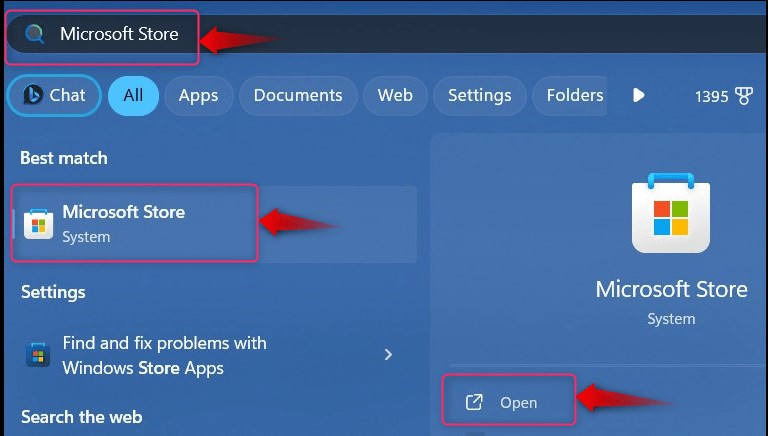
படி 2: ஸ்டிக்கி நோட்ஸ் ஆப்ஸை நிறுவவும்
மைக்ரோசாஃப்ட் ஸ்டோரில், தேடவும் மைக்ரோசாப்ட் ஸ்டிக்கி நோட்ஸ், மற்றும் அடித்தது பெறு பதிவிறக்க செயல்முறையைத் தூண்டுவதற்கான பொத்தான்:
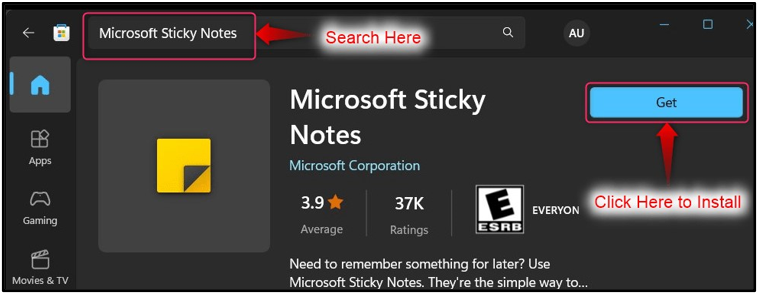
பதிவிறக்க செயல்முறை முடிந்ததும், துவக்கவும் ஒட்டும் குறிப்புகள் விண்டோஸ் தொடக்க மெனு வழியாக பயன்பாடு. இங்கே, நேரடி அணுகலை செயல்படுத்தும் பல குறுக்குவழிகளையும் வழங்குகிறது ஒட்டும் குறிப்புகள் அம்சங்கள்:

மைக்ரோசாஃப்ட் விண்டோஸில் ஸ்டிக்கி நோட்ஸ் பயன்பாட்டை எவ்வாறு பயன்படுத்துவது?
தி ஒட்டும் குறிப்புகள் Windows இல் பயன்பாட்டை பின்வரும் வழிகளில் திறம்பட பயன்படுத்த முடியும்:
ஸ்டிக்கி நோட்ஸ் பயன்பாட்டில் புதிய குறிப்பை உருவாக்குவது எப்படி?
இல் ஒரு புதிய குறிப்பை உருவாக்க ஒட்டும் குறிப்புகள் பயன்பாட்டைப் பயன்படுத்தவும் ' + ” திரையின் மேல் இடது மூலையில் உள்ள பொத்தான்:
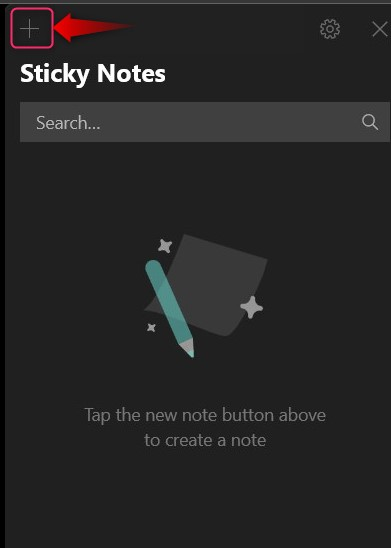
புதிய குறிப்பை உருவாக்க இது புதிய சாளரத்தைத் திறக்கும்:
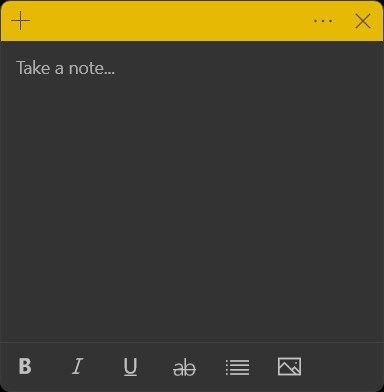
இல் ஒட்டும் குறிப்புகள் பயன்பாட்டை, மைக்ரோசாப்ட் பின்வரும் அடிப்படை உரை-எடிட்டிங் விருப்பங்களை வழங்குகிறது:
-
- தி பி உரையை தடிமனாக மாற்ற (இதைச் செயல்படுத்த CTRL + B குறுக்குவழி விசைகளைப் பயன்படுத்தவும்).
- தி நான் உரையை சாய்வாக மாற்ற (இதைச் செயல்படுத்த CTRL + I குறுக்குவழி விசைகளைப் பயன்படுத்தவும்).
- தி உரையை அடிக்கோடிடச் செய்ய (இதைச் செயல்படுத்த CTRL + U குறுக்குவழி விசைகளைப் பயன்படுத்தவும்).
- தி ab ஸ்டிரைக்த்ரூ உரையை உருவாக்க (இதைச் செயல்படுத்த CTRL + T குறுக்குவழி விசைகளைப் பயன்படுத்தவும்).
- தி தோட்டாக்களை நிலைமாற்று கர்சரின் தற்போதைய நிலையில் புள்ளியிடப்பட்ட தோட்டாக்களை உருவாக்கவும் (இதைச் செயல்படுத்த CTRL + Shift + L குறுக்குவழி விசைகளைப் பயன்படுத்தவும். எண் பட்டியலுக்கு இரண்டு முறையும் ஆல்பா பட்டியலுக்கு மூன்று முறையும் பயன்படுத்தவும்):

குறிப்பு எடுத்த பிறகு, தட்டவும் மூடு (X) மேல் வலது மூலையில் உள்ள பொத்தான் தானாகவே சேமிக்கப்படும்:
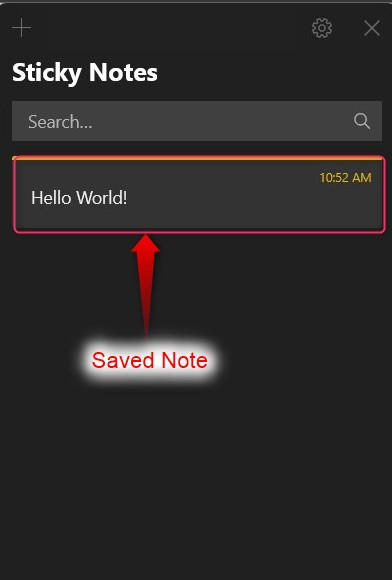
ஸ்டிக்கி நோட்ஸ் ஆப்ஸில் உள்ள நோட்டில் படத்தைச் சேர்ப்பது எப்படி?
குறிப்பு எதைப் பற்றியது என்பதை நினைவில் கொள்வதை ஒரு படம் எளிதாக்குகிறது. புதிய குறிப்பில் படத்தைச் சேர்க்க ஒட்டும் குறிப்புகள் பயன்பாட்டைப் பயன்படுத்தவும் ' + ” என்ற பொத்தானைத் திரையின் மேல் இடது மூலையில் உள்ள புதிய சாளரத்தில் இருந்து தேர்ந்தெடுக்கவும் படம் சிறப்பம்சமாக பொத்தான்:
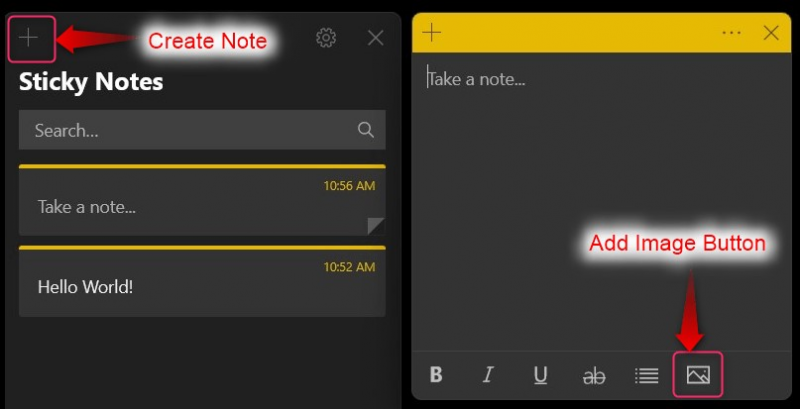
தி ஒட்டும் குறிப்புகள் பயன்பாடு பயனர்களை ஏற்கனவே உள்ள குறிப்புகளில் ஒரு படத்தை சேர்க்க அனுமதிக்கிறது. இதைச் செய்ய, ஏற்கனவே உள்ளதை இருமுறை கிளிக் செய்யவும் குறிப்பு , மற்றும் புதிய சாளரத்தில் இருந்து, பயன்படுத்தவும் படத்தைச் சேர்க்கவும் கீழே காணப்படுவது போல் பொத்தான்:
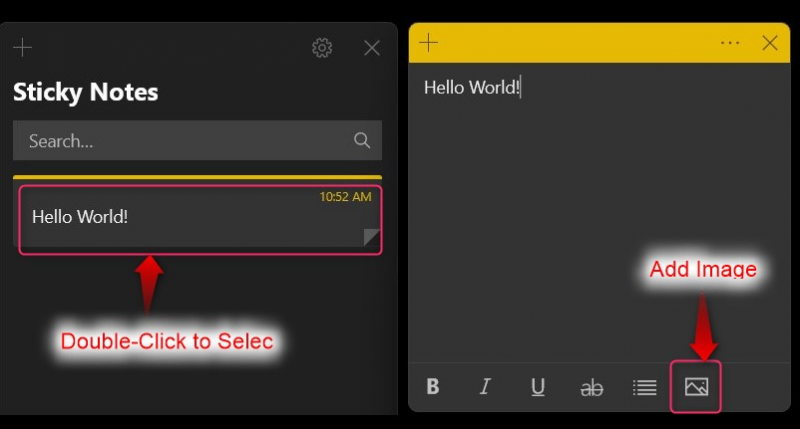
ஸ்டிக்கி நோட்ஸ் பயன்பாட்டில் குறிப்பை நீக்குவது எப்படி?
நீக்குவதற்கு ஏ குறிப்பு இல் ஒட்டும் குறிப்புகள் பயன்பாட்டை, எதிராக மூன்று புள்ளிகள் கிளிக் செய்யவும் குறிப்பு நீங்கள் நீக்க மற்றும் தேர்ந்தெடுக்க வேண்டும் குறிப்பை நீக்கு விருப்பம்:
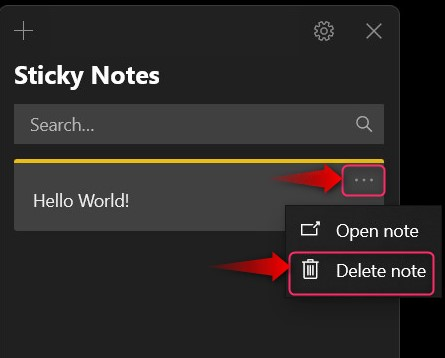
ஸ்டிக்கி நோட்ஸ் பயன்பாட்டைத் தனிப்பயனாக்குவது எப்படி?
தி ஒட்டும் குறிப்புகள் பயன்பாட்டை இதன் மூலம் தனிப்பயனாக்கலாம் கியர் அருகில் எக்ஸ் மேல் வலது மூலையில் உள்ள பொத்தான்:
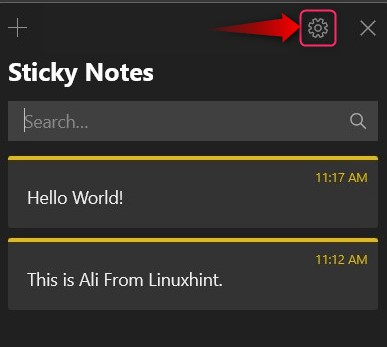
அது திறக்கிறது அமைப்புகள், பின்வருவனவற்றை நீங்கள் தனிப்பயனாக்கலாம்:
-
- பயன்படுத்த உள்நுழைக உங்கள் மைக்ரோசாஃப்ட் கணக்கில் உள்நுழைய பொத்தான் மற்றும் கிளவுட் ஒத்திசைவை இயக்கவும் ஒட்டும் குறிப்புகள் நீங்கள் உருவாக்கியது. இதைச் செய்வதன் மூலம், நீங்கள் பார்க்க முடியும் ஒட்டும் குறிப்புகள் பிற சாதனங்களிலிருந்து.
- தி இயக்கு நுண்ணறிவு விருப்பம் அனுமதிக்கிறது ஒட்டும் குறிப்புகள் மின்னஞ்சல் முகவரிகள், தொலைபேசி எண்கள், இணையதள முகவரிகள் போன்றவற்றைப் படிக்க ஆப்ஸ். இது நினைவூட்டல்களையும் வழங்குகிறது.
- பயனர்கள் நீக்க முடியும் என்றாலும் குறிப்புகள், செயல்படுத்துகிறது நீக்குவதற்கு முன் உறுதிப்படுத்தவும் விருப்பம் அதை நீக்குவதற்கு முன் உறுதிப்படுத்தலை கேட்கும்.
- தி ஒட்டும் குறிப்புகள் பயன்பாடு போன்ற பல்வேறு வண்ணத் திட்டங்களை வழங்குகிறது ஒளி, இருள், அல்லது எனது விண்டோஸ் பயன்முறையைப் பயன்படுத்தவும் (விண்டோஸின் தற்போதைய வண்ணத் திட்டத்தைப் பயன்படுத்துகிறது):
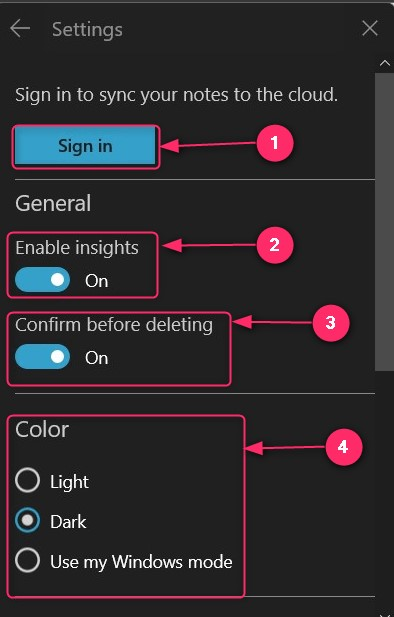
ஸ்டிக்கி நோட்ஸ் பயன்பாட்டில் ஒட்டும் குறிப்புகளின் நிறத்தை மாற்றுவது எப்படி?
குறிப்புகளின் முன்னுரிமையைத் தீர்மானிக்க வண்ணங்கள் பயனர்களுக்கு உதவும். இதற்காக மைக்ரோசாப்ட் கலரிங் சிஸ்டத்தை இதில் சேர்த்துள்ளது ஒட்டும் குறிப்புகள் செயலி. இதைச் செய்ய, இடதுபுறத்தில் உள்ள மூன்று புள்ளிகளைத் தேர்ந்தெடுக்கவும் எக்ஸ் பொத்தானை:
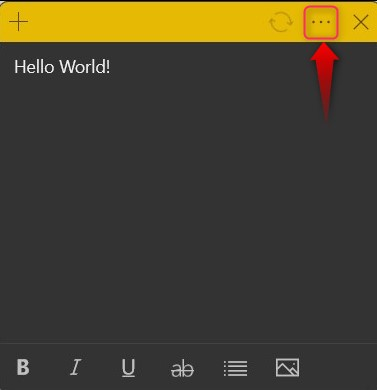
இது இப்போது நீங்கள் தேர்வுசெய்யக்கூடிய வண்ணங்களைத் திறக்கும்:
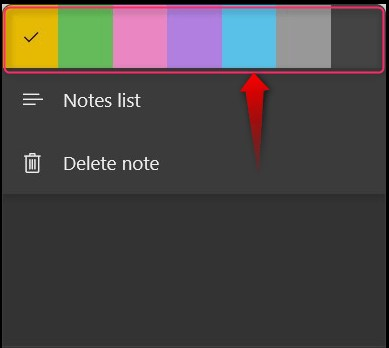
குறிப்பு: Windows Sticky Notes பயன்பாட்டில் உருவாக்கப்பட்ட புதிய அல்லது பழைய குறிப்புகளுக்கு வண்ணங்களை அமைக்கலாம்.
ஒட்டும் குறிப்புகளை ஒரு அமைப்பிலிருந்து மற்றொரு அமைப்பிற்கு மாற்றுவது/நகல் செய்வது எப்படி?
தி ஒட்டும் குறிப்புகள் பின்வரும் படிகளைப் பின்பற்றுவதன் மூலம் ஒரு அமைப்பிலிருந்து மற்றொரு அமைப்பிற்கு நகலெடுக்கலாம் அல்லது மாற்றலாம்:
படி 1: ஒட்டும் குறிப்புகள் கோப்புறைக்கு செல்லவும்
நகலெடுக்க ஒட்டும் குறிப்புகள் ஒரு அமைப்பிலிருந்து மற்றொன்றுக்கு, அழுத்தவும் விண்டோஸ் + ஆர் விண்டோஸ் ரன் திறக்க விசைகள், மற்றும் திறக்க பின்வரும் கட்டளையை ஒட்டவும் ஒட்டும் குறிப்புகள் கோப்புறை:
% LocalAppData % \Packages\Microsoft.MicrosoftStickyNotes_8wekyb3d8bbwe\LocalState
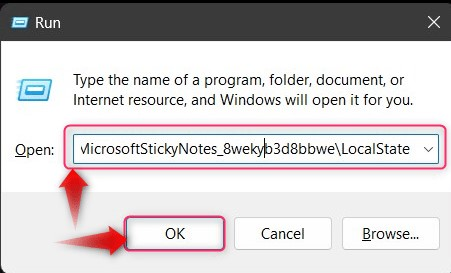
படி 2: .shm கோப்பை நகலெடுத்து ஒட்டவும்
' .shm ” என்ற கோப்பில் பதிவேடு உள்ளது ஒட்டும் குறிப்புகள் ; அதை நகலெடுத்து நீங்கள் சேர்க்க விரும்பும் மற்ற கணினியில் ஒட்டவும் ஒட்டும் குறிப்புகள் . நீங்கள் அகற்ற விரும்பவில்லை என்றால் ஒட்டும் குறிப்புகள் மற்ற கணினியில், நகலெடுக்கப்பட்ட கோப்பை மறுபெயரிட்டு பின்னர் அதை ஒட்டவும்:
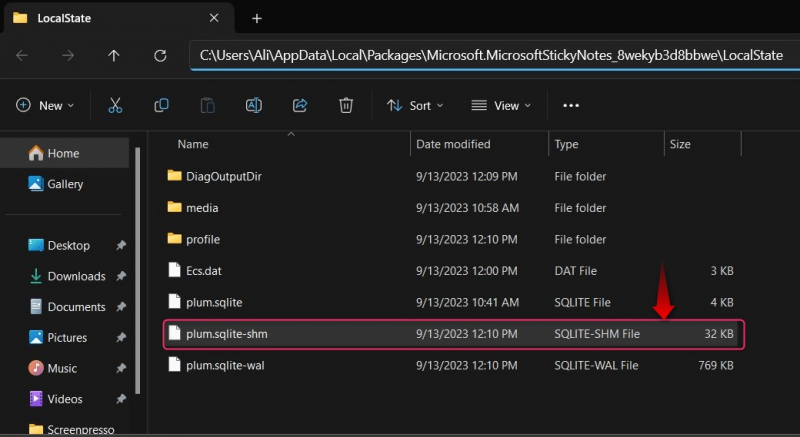
ஆண்ட்ராய்டு/ஐஓஎஸ் சாதனங்களில் ஸ்டிக்கி நோட்ஸ் பயன்பாட்டைப் பார்ப்பது எப்படி?
தி ஒட்டும் குறிப்புகள் மேகக்கணியுடன் ஒத்திசைக்கப்படுவதால், இது உட்பட பல சாதனங்களில் பயன்படுத்த முடியும் அண்ட்ராய்டு மற்றும் IOS சாதனங்கள். என கிடைக்கிறது OneNote இரண்டிலும் பயன்பாடு கூகிள் மற்றும் ஆப்பிள் கடைகளில் மற்றும் பின்வரும் இணைப்புகள் வழியாக பதிவிறக்கம் செய்யலாம்:
பயன்படுத்த முடியும் முன் ஒட்டும் குறிப்புகள் விண்டோஸில் இருந்து Android/IOS சாதனங்கள், செல் அமைப்புகள் (Windows Sticky Notes பயன்பாட்டிலிருந்து ), கீழே உருட்டி, பயன்படுத்தவும் இப்போது ஒத்திசைக்கவும் சாதனங்கள் முழுவதும் தற்போது சேமித்த குறிப்புகளை ஒத்திசைக்க பொத்தான்:
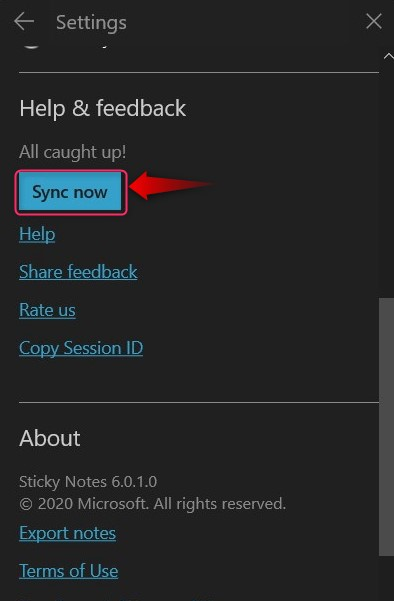
விண்டோஸில் ஸ்டிக்கி நோட்ஸ் பயன்பாட்டைப் பயன்படுத்துவதற்கு அவ்வளவுதான்.
முடிவுரை
தி ஒட்டும் குறிப்புகள் பயன்பாடு பயனர்கள் மைக்ரோசாஃப்ட் விண்டோஸில் ஒட்டும் குறிப்புகளை எழுத, திருத்த மற்றும் நிர்வகிக்க அனுமதிக்கிறது. இது கிளவுட் அடிப்படையிலான பயன்பாடாகும், இது ஒத்திசைக்கப்படலாம், மேலும் நீங்கள் ஸ்டிக்கியைப் பயன்படுத்தலாம் குறிப்புகள் உட்பட பல சாதனங்களில் அண்ட்ராய்டு மற்றும் IOS சாதனங்கள். இது ஓரளவிற்கு தனிப்பயனாக்கப்படலாம், மேலும் ஒட்டும் குறிப்புகள் ஒரு அமைப்பிலிருந்து மற்றொரு அமைப்பிற்கு எளிதாக நகலெடுக்கலாம்/மாற்றலாம்.